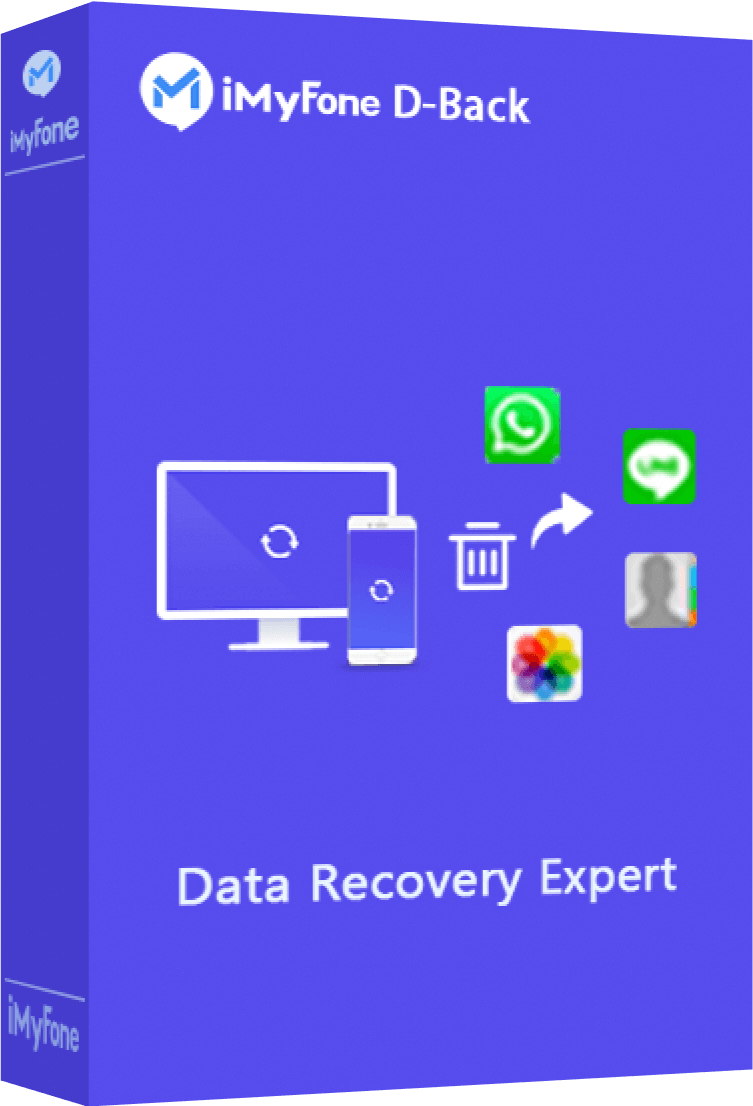Czy przypadkowo usunąłeś aplikację Mail ze swojego iPhone'a? Masz problemy ze znalezieniem skrzynki pocztowej w aplikacji Mail? Nie martw się, możemy pomóc! W tym artykule pokażemy 4 sposoby na rozwiązanie problemu jak odzyskać e-mail na iPhone.
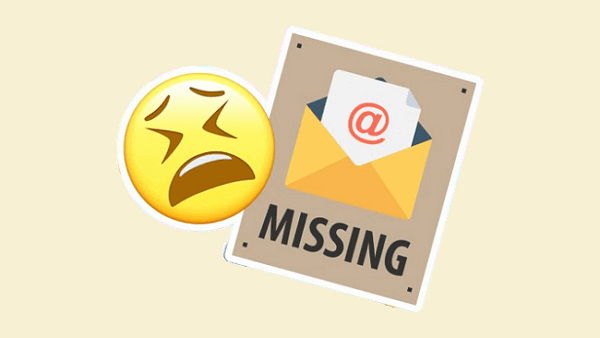
- 1. Dlaczego e-maile zniknęły z Twojego iPhone'a?
- 2. Jak znaleźć aplikację Mail, która zniknęła z Twojego iPhone'a?
- 3. Jak odzyskać e-mail na iPhone?
- 1. Odzyskiwanie trwale usuniętych wiadomości e-mail z iCloud bez kopii zapasowej

- 2. Potrząśnij iPhone'em, aby odzyskać e-maile
- 3. Przez Kosz
- 4. Przez iCloud
- 5. Zrestartuj swoje urządzenie
- 6. Skonfiguruj synchronizację e-mail
- 7. Usuń i ponownie dodaj swoje konto e-mail
- 8. Rozwiąż konflikty POP3 i IMAP, dostosowując ustawienia e-mail
- 1. Odzyskiwanie trwale usuniętych wiadomości e-mail z iCloud bez kopii zapasowej
Dlaczego e-maile zniknęły z Twojego iPhone'a?
Przede wszystkim ważne jest, aby znać różne przyczyny, dla których te e-maile mogły zostać automatycznie usunięte, aby móc rozwiązać problem bez ryzyka, że zdarzy się to ponownie.
Dlatego przed przystąpieniem do jakiegokolwiek rozwiązania sprawdź następujące przyczyny:
1 Przypadkowe usunięcie aplikacji Mail
Jeśli aplikacja Mail zniknęła z Twojego iPhone'a, mogłeś przypadkowo ukryć lub usunąć aplikację.
2 Nieprawidłowe ustawienia e-mail
Twój iPhone pozwala dostosować aplikację wiadomości do swoich preferencji za pomocą różnych ustawień. Dlatego jeśli dokonasz zmiany i nie skonfigurujesz tej aplikacji prawidłowo, ryzykujesz utratę większości swoich e-maili.
3 Błąd systemowy
System iOS jest jednym z najwydajniejszych na rynku. Mimo to mogą wystąpić pewne problemy z zawieszaniem się, które powodują zawieszanie się lub ciągłe restartowanie urządzenia. Ten błąd systemowy może powodować problemy z aplikacją Mail, znikanie ikony aplikacji Mail oraz Twoich e-maili.
4 Nieprawidłowa konfiguracja POP3 i IMAP
POP3 to protokół używany przez niektóre programy pocztowe na komputerach do pobierania e-maili. Umożliwia on pobranie kopii e-maili. IMAP jest używany na urządzeniach mobilnych do uzyskiwania dostępu do e-maili. Jeśli konfiguracja zostanie przeprowadzona nieprawidłowo, może wystąpić konflikt, który spowoduje znikanie e-maili.
Teraz masz pomysł na przyczyny, które mogą powodować utratę e-maili. Poniżej pokażemy różne możliwe rozwiązania.
Jak znaleźć aplikację Mail, która zniknęła z Twojego iPhone'a?
Twoja aplikacja Mail zniknęła z jednego z dwóch powodów: usunąłeś aplikację z ekranu głównego lub przypadkowo usunąłeś aplikację. W obu przypadkach rozwiązanie jest dość proste. Postępuj zgodnie z poniższymi krokami, aby odzyskać aplikację Mail na swoim iPhone:
01 Zainstaluj ponownie aplikację Mail na iPhone
Jeśli przypadkowo usunąłeś aplikację Mail z iPhone'a, zobacz, jak ją ponownie zainstalować na swoim iPhone.
Krok 1: Otwórz aplikację Apple Store i dotknij zakładki Wyszukaj na dole ekranu.
Krok 2: Wpisz Mail lub aplikację Mail w polu wyszukiwania.
Krok 3: Znajdź ikonę Mail na liście opcji i dotknij ikony chmury, aby pobrać aplikację.
02 Odzyskaj ikonę Mail na iPhone
Jeśli aplikacja Mail zniknęła z ekranu głównego iPhone'a, mogłeś przypadkowo ukryć aplikację Mail w Bibliotece Aplikacji.
Biblioteka Aplikacji pomaga organizować aplikacje w określone grupy i utrzymywać ekran główny w czystości, ale jeśli chcesz, aby ten ukryty aplikacja na iPhone, możesz również dodać aplikację Mail do ekranu głównego. Aby odzyskać ikonę aplikacji Mail:
Krok 1: Przesuń w lewo na ostatnim ekranie głównym, aby uzyskać dostęp do biblioteki aplikacji. Tam znajdziesz aplikację Mail, która zniknęła z Twojego iPhone'a.
Krok 2: Po znalezieniu aplikacji Mail możesz przeciągnąć ją w lewo z Biblioteki Aplikacji na ekran główny iPhone'a.
Krok 3: Możesz również przytrzymać ikonę aplikacji w bibliotece aplikacji. Jeśli aplikacja nie jest na ekranie głównym, zobaczysz opcję dodania do ekranu głównego.
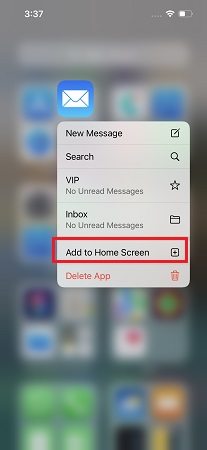
Jak odzyskać e-mail na iPhone?
Usunąłem e-mail na iPhone, jak go odzyskać? Twoje e-maile są przechowywane w bazie danych SQLite. Dlatego e-mail, który został usunięty z Twojego iPhone'a, nie jest trwale utracony. Istnieją więc rozwiązania, aby odzyskać swoje e-maile, w tym:
1 Odzyskiwanie trwale usuniętych wiadomości e-mail z iCloud bez kopii zapasowej
Jeśli wiadomości e-mail z iPhone'a zostały trwale usunięte z iCloud lub są poza okresem przechowywania, nadal możesz spróbować je odzyskać za pomocą narzędzia do odzyskiwania danych innej firmy, takiego jak iMyFone D-Back.
iMyFone D-Back to potężne narzędzie do odzyskiwania danych zaprojektowane specjalnie dla iPhone'ów i innych urządzeń z systemem iOS. Doskonale radzi sobie z odzyskiwaniem szerokiej gamy typów danych, w tym e-maili, kontaktów, wiadomości, zdjęć i innych, nawet w sytuacjach, w których nie masz kopii zapasowej.
iMyFone D-Back
- 1.Bezpośrednie odzyskiwanie danych z iPhone'a: Odzyskiwanie danych bezpośrednio z iPhone'a, nawet jeśli jest on uszkodzony lub działa nieprawidłowo.
- 2.Odzyskiwanie z kopii zapasowej iCloud: Przywracanie danych z kopii zapasowej iCloud, nawet jeśli nie masz najnowszej kopii zapasowej.
- 3.iTunes Backup Recovery: Odzyskaj dane z kopii zapasowych iTunes, zapewniając alternatywną opcję odzyskiwania.
- 4.Wiele typów danych: Odzyskiwanie szerokiego zakresu danych, w tym wiadomości e-mail, kontaktów, wiadomości, zdjęć, filmów, dzienników połączeń, czatów WhatsApp i innych.
- 5.Przyjazny dla użytkownika interfejs: Prosty i intuicyjny interfejs ułatwia nawigację i korzystanie z oprogramowania.
2 Odzyskaj e-maile z iPhone'a, jeśli je niedawno usunąłeś
iPhone ma fajną funkcję, która pozwala cofnąć ostatnią wykonaną akcję na iPhone, po prostu nim potrząsając. Pozwala to natychmiast odzyskać usunięte e-maile z iPhone'a, gdy tylko zorientujesz się, że usunąłeś niewłaściwy e-mail. Ale to zadziała tylko, jeśli to była ostatnia rzecz, którą zrobiłeś na swoim iPhone.
Dlatego, aby odzyskać utracone e-maile na iPhone przy użyciu tej metody, wystarczy potrząsnąć telefonem. Pojawi się wyskakujące okienko, pytające, czy chcesz Cofnąć Kosz. Naciśnij Cofnij i gotowe, e-mail zostanie odzyskany.
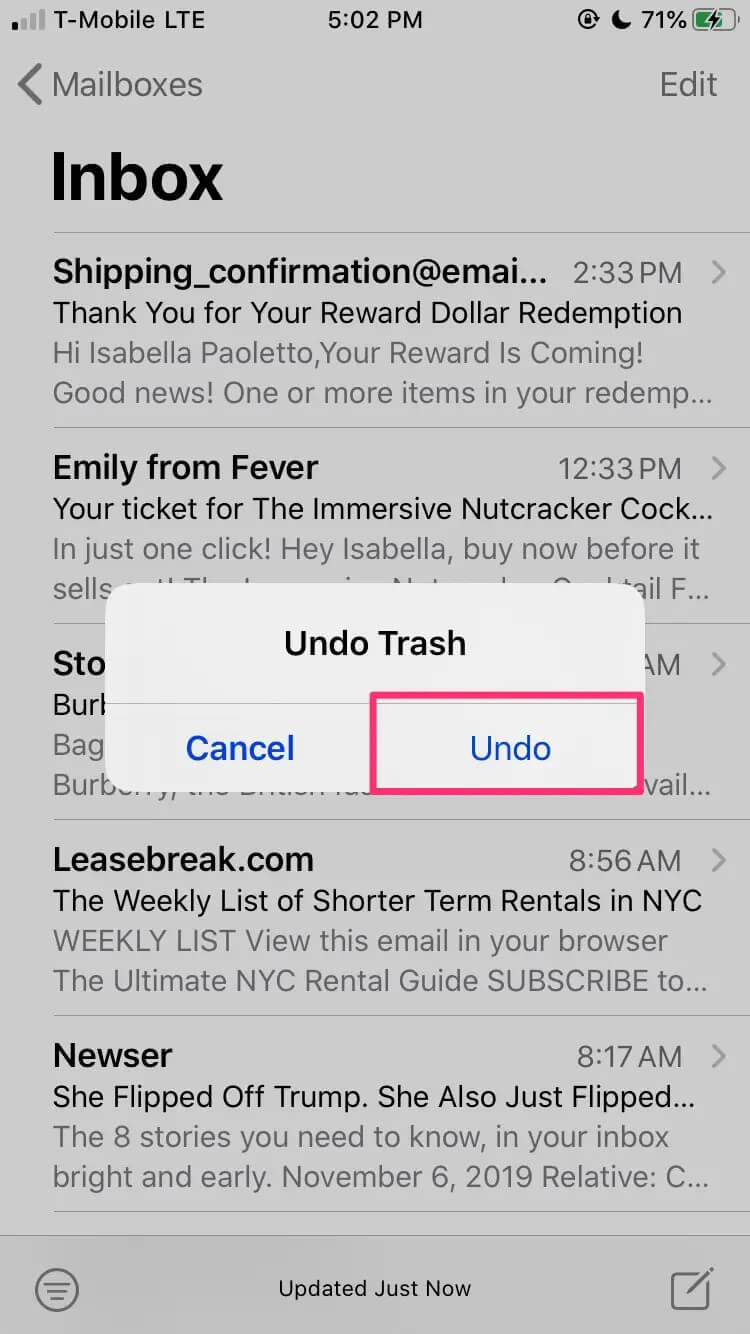
3 Jak odzyskać mój e-mail na iPhone przez Kosz
Gdy usuniesz e-mail z iPhone'a, jest on natychmiast przenoszony do folderu o nazwie Kosz. Jeśli folder Kosz nie zostanie opróżniony po usunięciu e-maila, możesz łatwo odzyskać znikające e-maile z Kosza i przenieść je z powrotem do folderu, w którym były przed usunięciem.
Postępuj zgodnie z poniższymi krokami, aby znaleźć znikające e-maile na iPhone i odzyskać je z folderu Kosz:
Krok 1: W aplikacji Mail dotknij "Skrzynki" w lewym górnym rogu.
Krok 2: W menu po lewej stronie dotknij Kosz.
Krok 3: Dotknij przycisku Edytuj w prawym górnym rogu ekranu i wybierz e-mail, który chcesz odzyskać.
Krok 4: Dotknij Przenieś i wybierz folder, do którego chcesz przenieść e-mail.
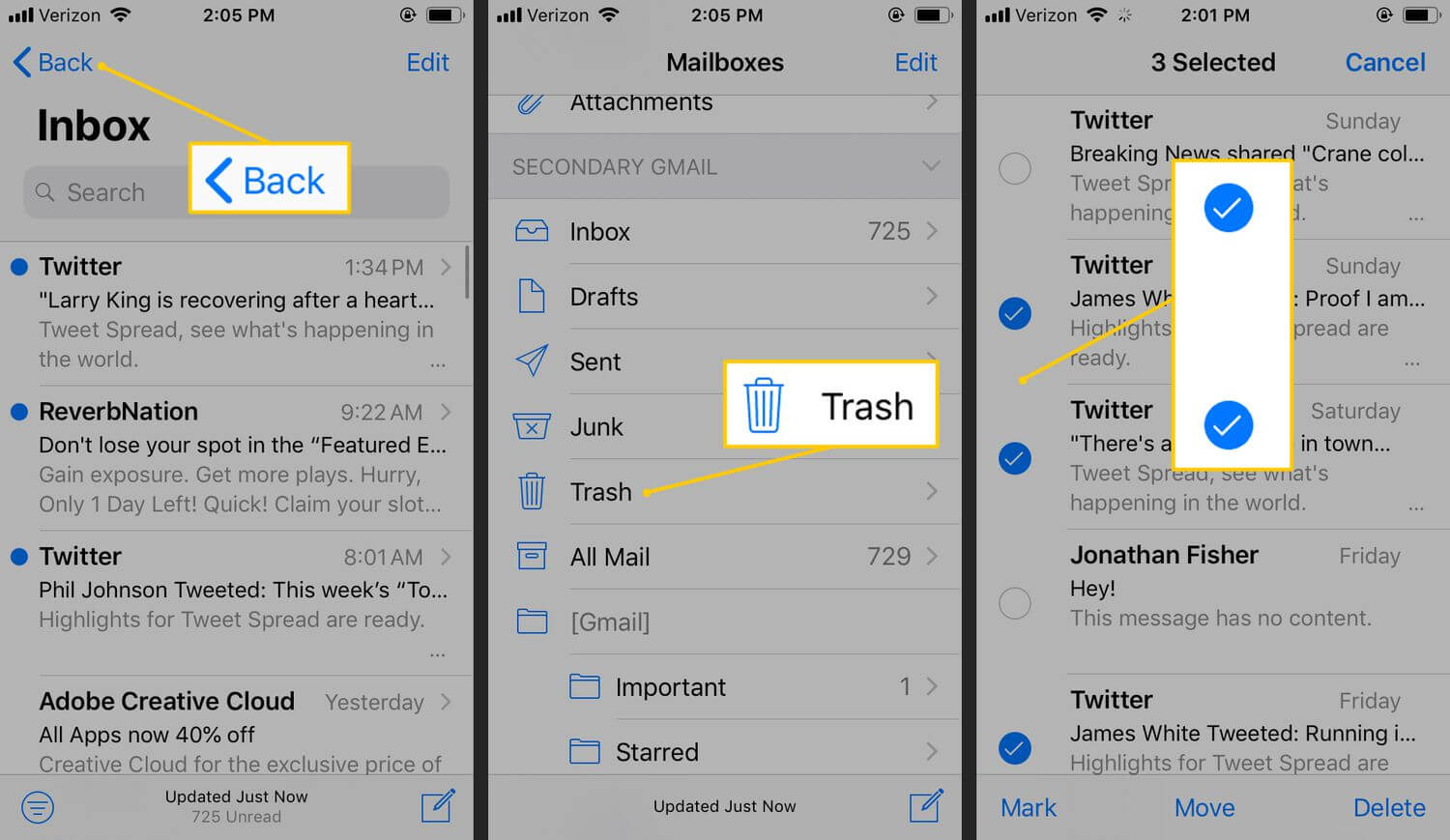
4 Odzyskaj usunięte e-maile z iPhone przez iCloud
Jeśli wykonałeś kopię zapasową swoich e-maili na koncie iCloud, możesz spróbować odzyskać znikające e-maile z ostatniej kopii zapasowej.
Krok 1: Przejdź do iCloud.com.
Krok 2: Zaloguj się na swoje konto iCloud za pomocą swojego Apple ID i hasła i kliknij ikonę Mail.
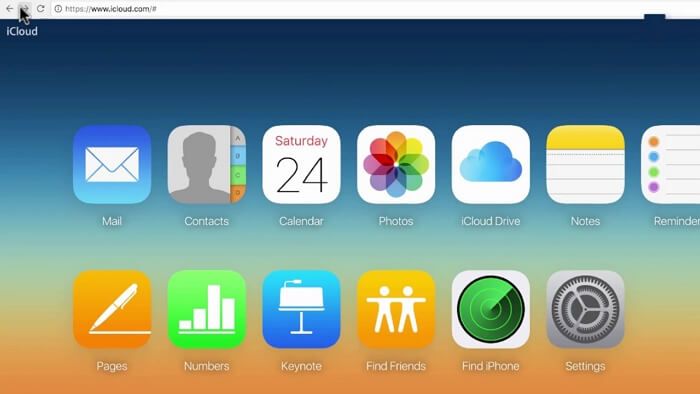
Krok 3: Przejdź do zakładki "Kosz" i wybierz e-maile, które chcesz odzyskać.
Krok 4: Kliknij Przenieś i wybierz folder, do którego chcesz przenieść wybrane e-maile.
5 Uruchom ponownie urządzenie
Jak odzyskać e-mail na iPhone'a? Zazwyczaj wymuszenie ponownego uruchomienia iPhone'a rozwiązuje wiele problemów. Spróbuj ponownie uruchomić swoje urządzenie zgodnie z poniższymi wskazówkami.
Dla iPhone'ów X i nowszych:
- Naciśnij i przytrzymaj jednocześnie przycisk zasilania i przycisk głośności przez około 10 sekund.
- Kiedy ekran stanie się czarny, a logo Apple pojawi się, puść przyciski.
- Rozpoczął się proces ponownego uruchamiania.
Dla iPhone'ów 8 i starszych:
- Przytrzymaj przycisk Home i przycisk zasilania przez około 10 sekund.
- Przesuń suwak, aby wyłączyć urządzenie.
- Włącz telefon ponownie, przytrzymując przycisk zasilania.
6 Ustaw synchronizację e-maila na "bez limitu"
Jeśli twój e-mail zniknął z iPhone'a z powodu błędnych ustawień, oto kroki, które należy podjąć, aby to naprawić:
Krok 1: Przejdź do "Ustawienia" i wybierz opcję "Mail, Kontakty, Kalendarze".
Krok 2: Kliknij na konto e-mail i znajdź opcję "Synchronizuj Mail".
Krok 3: Wybierz opcję "Bez limitu".
Krok 4: Teraz Twoja aplikacja Mail synchronizuje wszystkie wcześniejsze e-maile i będziesz mógł zobaczyć wszystkie e-maile na swoim iPhone'ie.
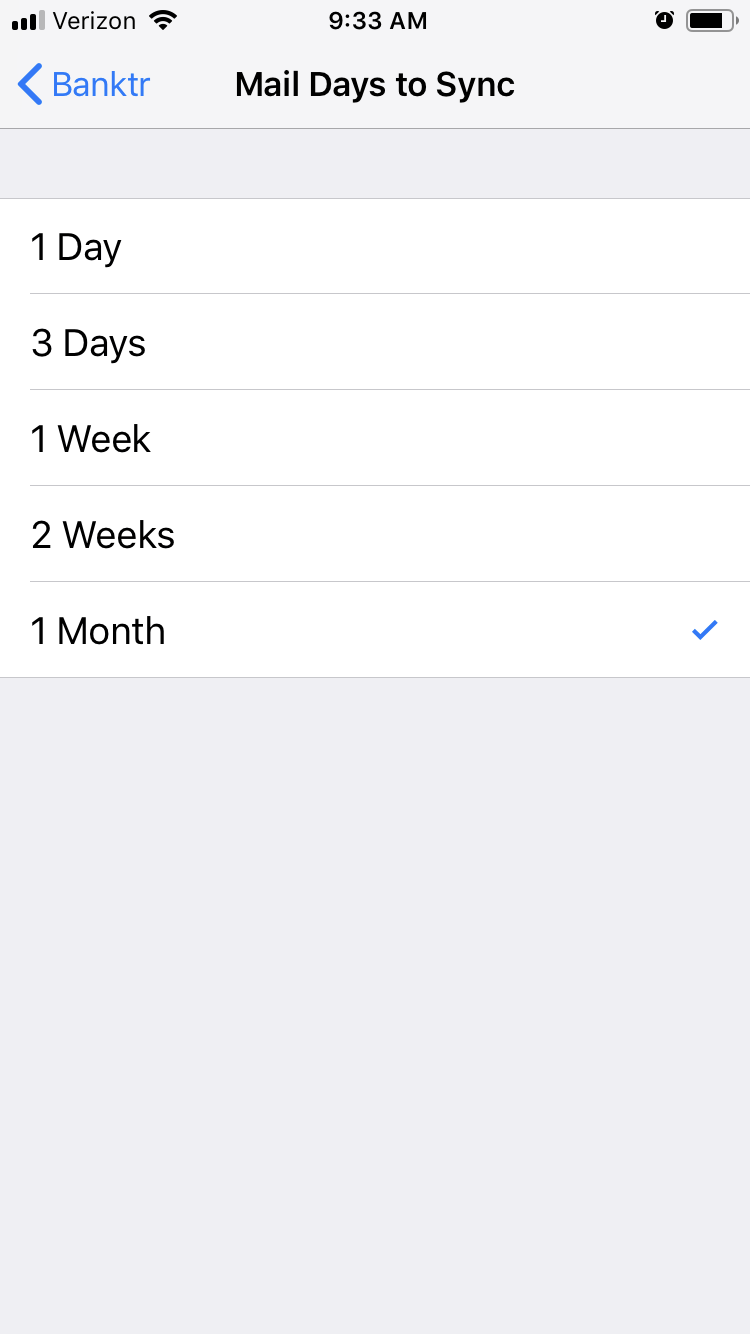
7 Usuń i ponownie dodaj swoje konto e-mail
Oto kroki do usunięcia i ponownego dodania konta e-mail:
Krok 1: W "Ustawienia" wybierz opcję "Mail" > "Konto".
Krok 2: Znajdź swoje konto e-mail i wybierz opcję "Usuń Konto".
Krok 3: Wróć do "Mail" i przejdź do opcji "Dodaj Konto".
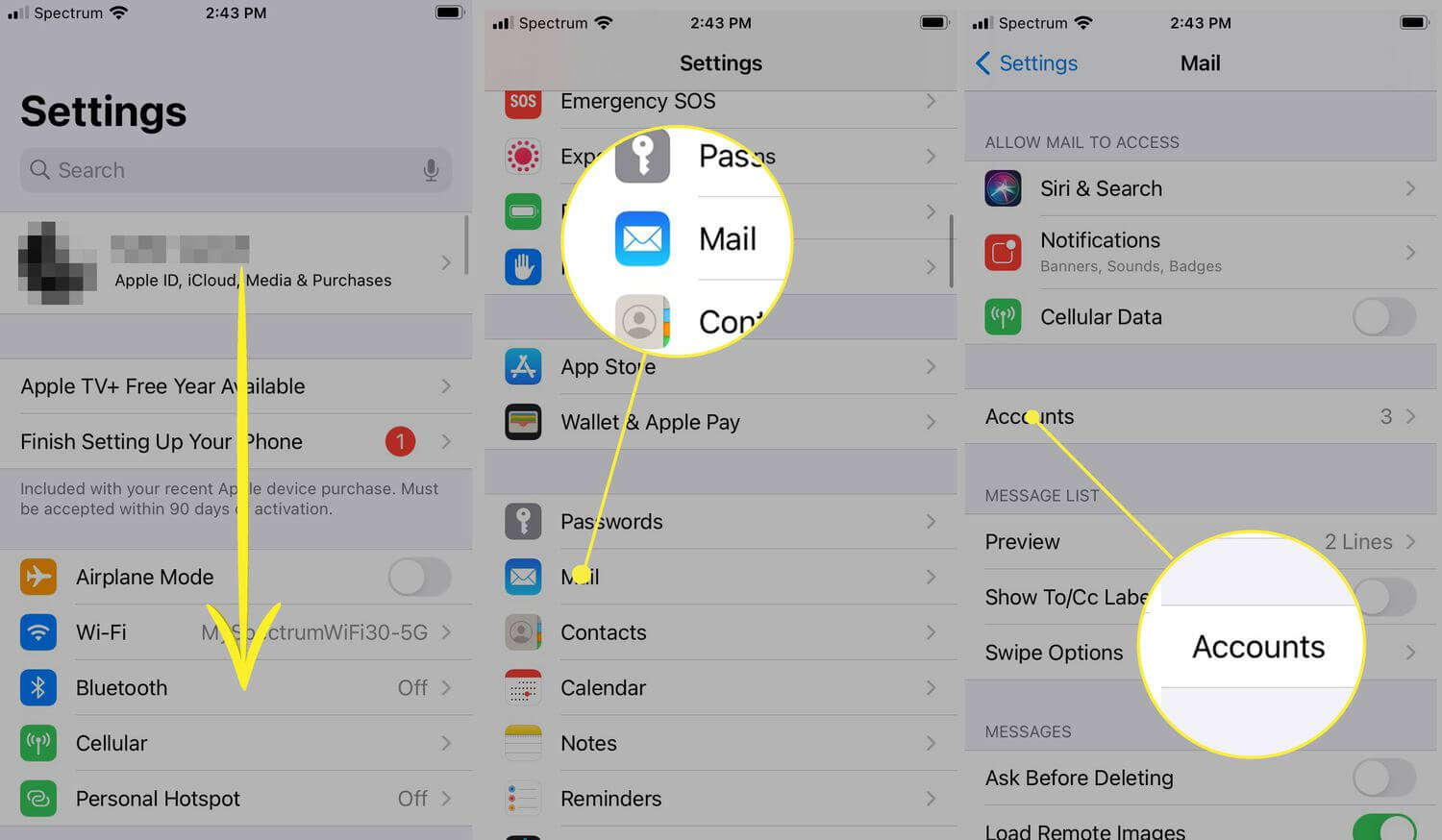
Krok 4: Użyj swojej nazwy użytkownika, adresu e-mail i hasła, aby dodać konto ponownie.
Jeśli do tej pory nie udało Ci się odzyskać swoich e-maili, które zniknęły z iPhone'a, czytaj dalej. W pozostałej części tego artykułu znajdziesz ostateczne i niezawodne rozwiązanie, które przywróci wszystkie e-maile, które zniknęły z Twojego iPhone'a.
8 Rozwiąż konflikty POP3 i IMAP, dostosowując ustawienia e-mail
Jeśli nadal nie możesz odzyskać swoich e-maili z urządzenia iPhone, spróbuj czwartą metodę zmieniając ustawienia e-mail. W przykładzie użyjemy Outlooka. Aby to zrobić, po prostu postępuj zgodnie z tymi krokami:
Krok 1: Kliknij ikonę "Zębatki" znajdującą się w swojej skrzynce odbiorczej.
Krok 2: Przejdź do "Więcej ustawień e-mail".
Krok 3: W opcji "Zarządzaj swoim kontem" znajdziesz opcję "POP i usuń pobrane wiadomości".
Krok 4: Wybierz opcję "Nie pozwól innym programom usuwać wiadomości z Outlooka". Po zakończeniu tego procesu wystarczy zapisać zmiany.
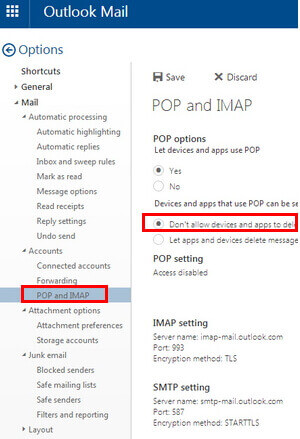
Podsumowanie
Jak odzyskać e-mail na iPhone'ie? Utrata ważnych danych na urządzeniach iOS, zwłaszcza e-maili, jest dość częsta. Ale dobra wiadomość jest taka, że nie musisz się martwić; wystarczy zastosować wszystkie dobre techniki wymienione w tym artykule.
Jeśli pomogłem, śmiało podziel się tym z przyjaciółmi lub zostaw komentarz poniżej.